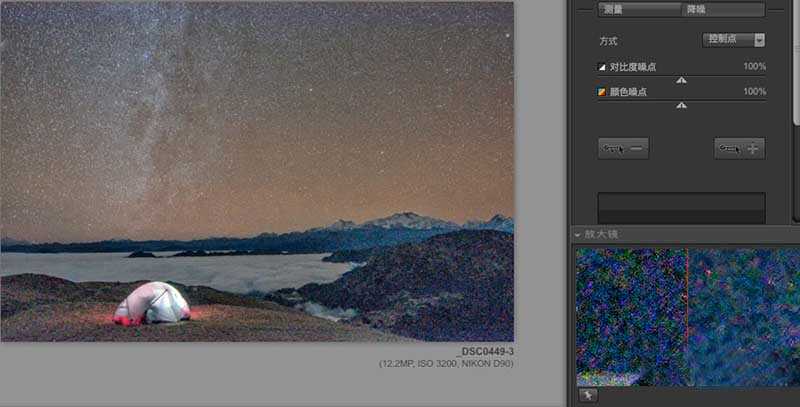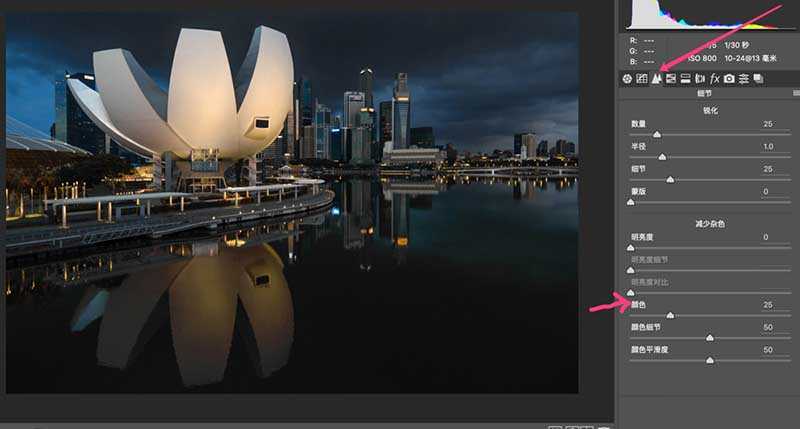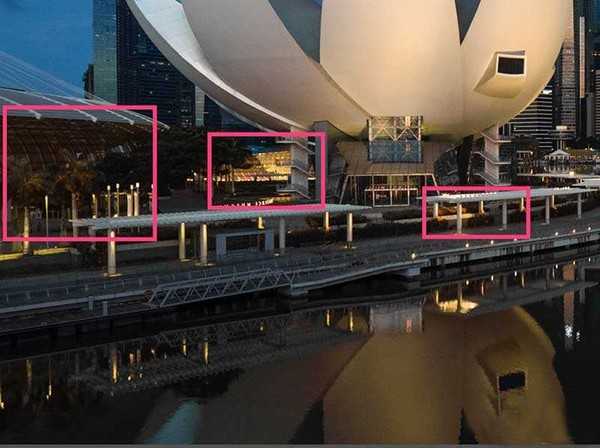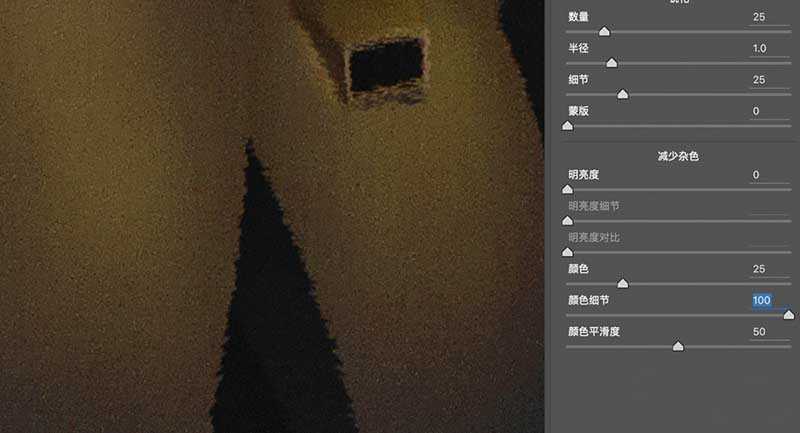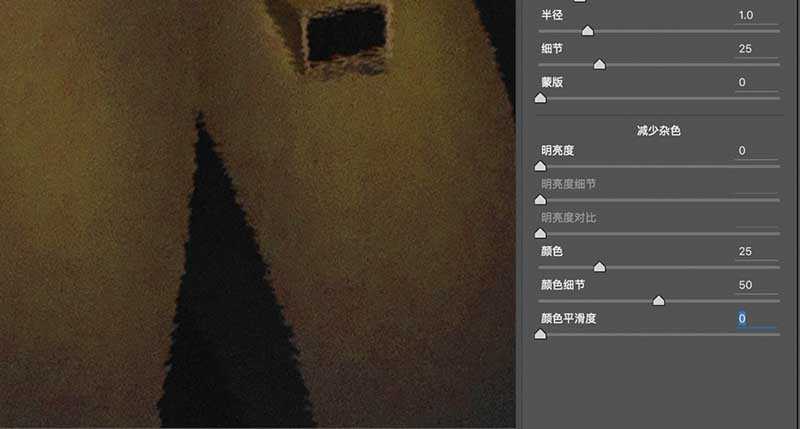完美3步降噪方法 PS修复画质还原完美照片
(编辑:jimmy 日期: 2025/12/13 浏览:2)
拍摄照片,噪点总是无法避免。除了前期使用更好的相机、充分曝光、多张堆栈等等,后期的时候,我们也可以利用软件对照片进行降噪。
今天分享的"三步降噪法",可以在尽量保留细节的情况下,对照片进行比较精细的降噪。
照片中的噪点一共分为两类:颜色噪点和明亮度噪点。
颜色噪点,指的是照片中本来单纯的色彩区域,出现的五颜六色的杂色块。比如下图中,原本灰白色的云海中,有大量的红绿蓝色的色斑。
亮度噪点,指的是照片中本来亮度一致的地方,出现的斑斑点点、亮度不一的灰色颗粒。比如下图原本应该很柔顺的云海,里面却是各种嘈杂的颗粒。
降噪,属于修补前期的"错误",一定要在后期处理的一开始就进行。因为各种降噪算法,在未经任何处理的原片上,识别噪点的准确度最高。如果经过各种锐化、提亮、加强细节处理之后再降噪,噪点已经被强化,细节也是被污染,就难以分辨这到底是细节,还是噪点了。
下图是一个比较夸张的例子,我在使用详细提取、色调对比、以及锐化之后,再想用Dfine 2插件降噪。此时噪点已经强化的非常厉害,专业的降噪软件也无能为力了。
我在不断的后期研究和实践中,特别是学习了Jeff Wu老师《野性之美:野生动物摄影手记》书中谈到的两套杰夫流程之后,慢慢的形成了一套比较固定的后期降噪方法,因为一共分三个步骤,所以这里称为"三步降噪法"。
1. Lightroom/ACR全局降噪前面说过,降噪要在后期的一开始进行。
由于ACR和Lightroom中,软件内部的运算顺序是固定的,和我们的操作顺序无关。(也就是说,无论我们在软件面板中是先锐化后降噪,还是先降噪后锐化,渲染图片的时候Lightroom总是会先运算降噪,再计算锐化。)而且提亮阴影、加强清晰度等Raw操作,会让一些噪点更加明显,所以降噪最好在这些步骤之后进行。
因此第一步全局降噪,一般放在Raw处理的最后进行。
ACR和Lightroom中的降噪工具,在细节面板中。打开细节面板,会发现软件默认已经进行了强度为25的颜色降噪。
"颜色"滑块控制了颜色降噪的强度。如果我们把颜色滑块减少到0,会发现五彩斑斓的颜色噪点非常明显。
默认的25数值,适用于95%以上的图片。
如果我们把"颜色"数值提高的100,会发现方框中的一些细微颜色,全部被抹平了。因此颜色降噪的强度并不是越高越好,一般25-35之间足以。
"颜色细节"滑块,控制了颜色降噪运算的阈值,默认数值50适用于大部分情况。增加"颜色细节"数值,颜色降噪的阈值提高,更多细节会被保留,当然不少噪点也会成为漏网之鱼。
降噪的原理,是在噪点周围采样,进行平均和模糊。"颜色平滑度"滑块,就控制了颜色降噪运算时平均程度,默认的50数值也是大部分情况的最佳预设。比如这张照片,如果我把"颜色平滑度"滑块从默认50左拉到0,你会发现降噪的结果不够平滑均匀,还是红一坨青一块的。
"明亮度"滑块,控制了明亮度降噪的强度。
"明亮度"滑块默认是0。一般要适当的提高数值。
假如右拉滑块到100,我们会发现整个照片噪点是没有了,但是已经模糊的跟水彩画似的。
这张照片,"明亮度"滑块调整到30左右比较合适。
上一页12 下一页 阅读全文